- Outeur Jason Gerald [email protected].
- Public 2023-12-16 10:51.
- Laas verander 2025-01-23 12:05.
Hierdie wikiHow leer u hoe u 'n intekening wat op u Apple/iTunes -rekening via die iPhone gehef word, kan kanselleer.
Stap
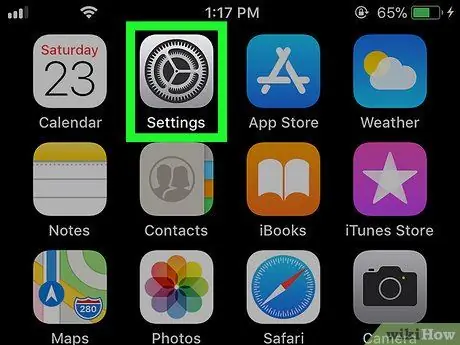
Stap 1. Maak Instellings oop
op iPhone.
U kan dit op die tuisskerm vind.
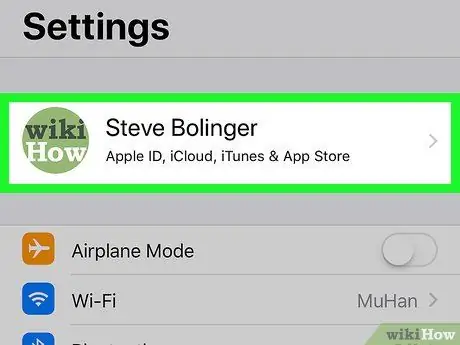
Stap 2. Raak u naam aan die bokant
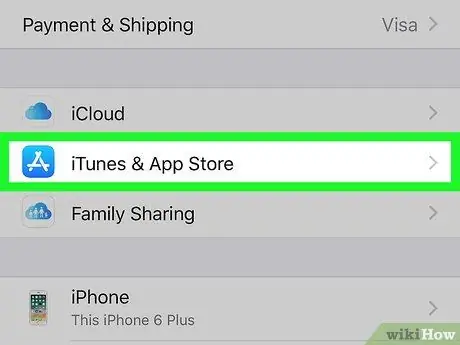
Stap 3. Raak iTunes en App Store
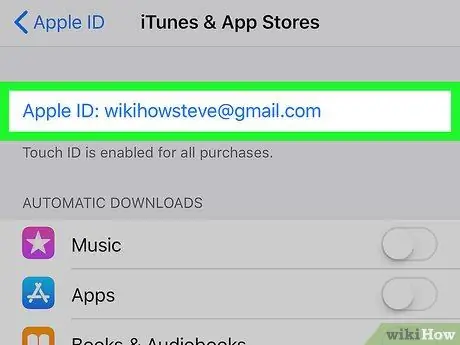
Stap 4. Raak u Apple ID aan
Hierdie blou Apple ID is bo.
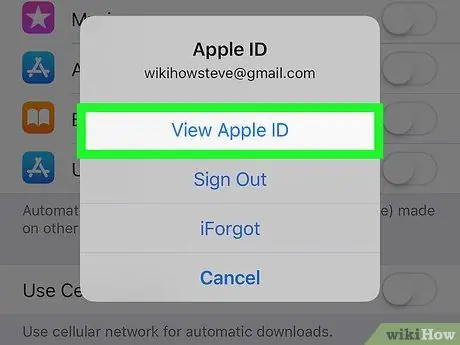
Stap 5. Raak View Apple ID aan
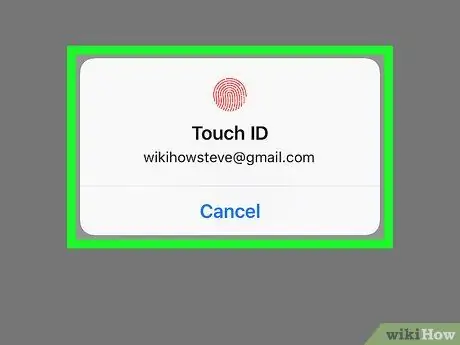
Stap 6. Tik die wagwoord in of gebruik Touch ID
As u identiteit geverifieer is, sal die rekeningkieslys op die toestelskerm oopgemaak word.
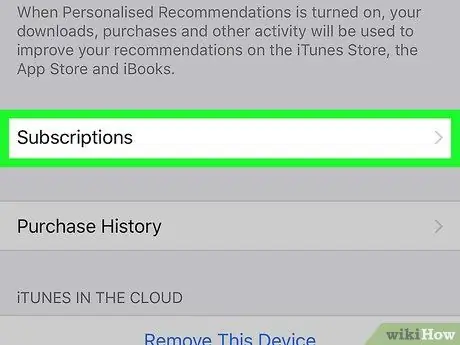
Stap 7. Blaai deur die skerm en raak Subskripsies
Dit bevat 'n lys met intekeninge op die app en diens.
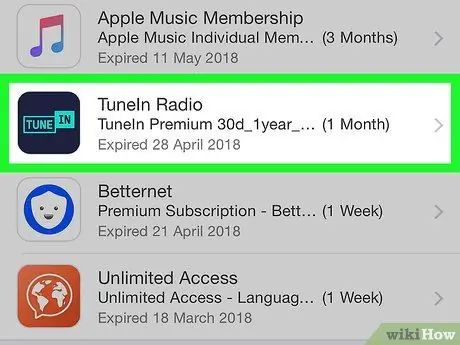
Stap 8. Raak die intekening wat u wil kanselleer
Inligting oor die intekening sal vertoon word.
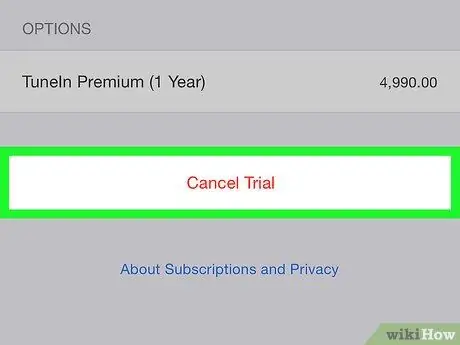
Stap 9. Raak Kanselleer intekening
Dit is 'n rooi knoppie onderaan die bladsy. Dit sal 'n bevestigingsboodskap na vore bring.
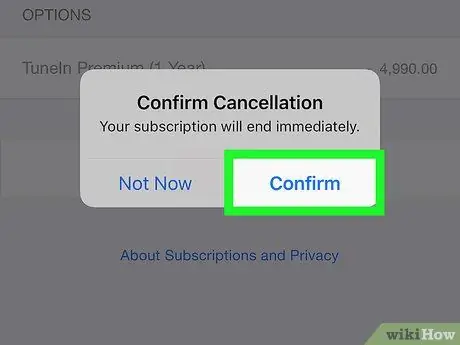
Stap 10. Raak Bevestig aan
Nadat u ingeteken het, sal die diens u nie meer hef nie. U het steeds toegang tot die funksies totdat u intekening verstryk, soos aangedui op die datum.






